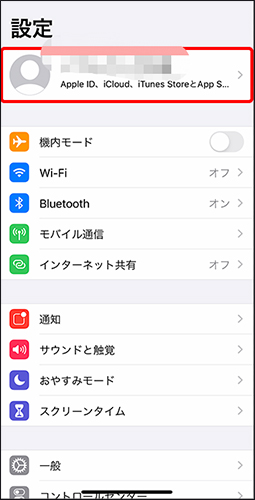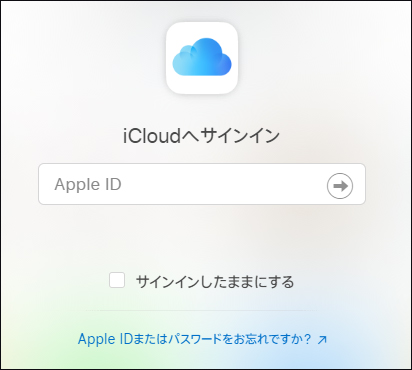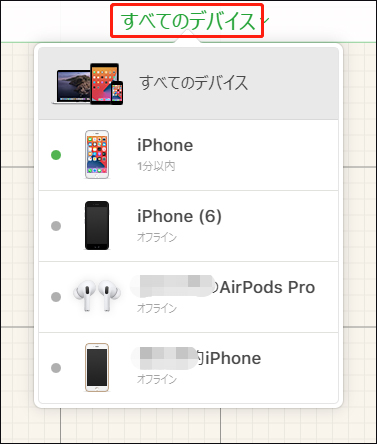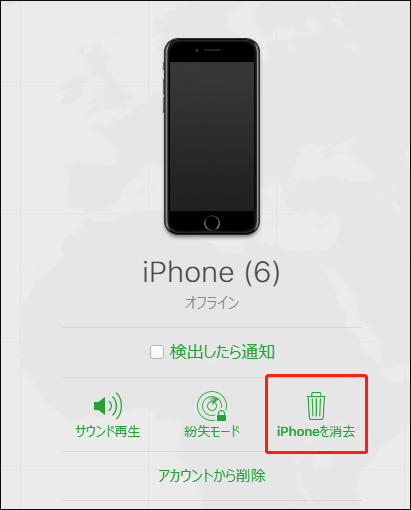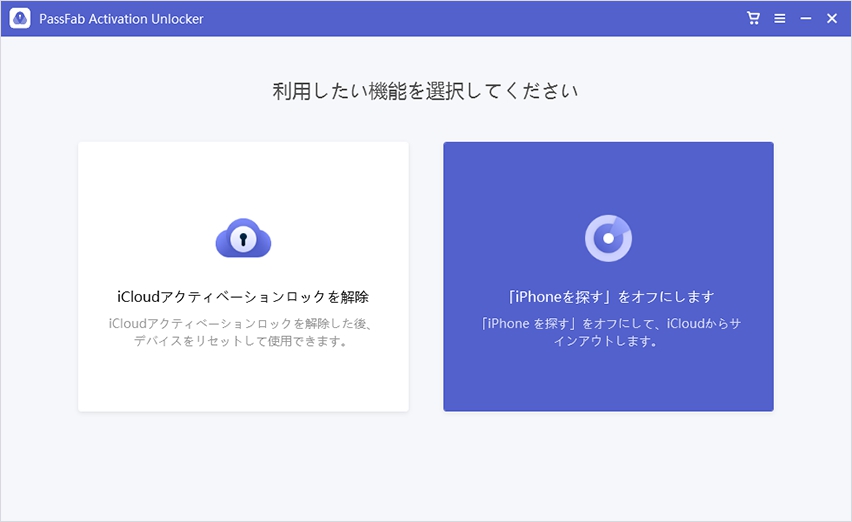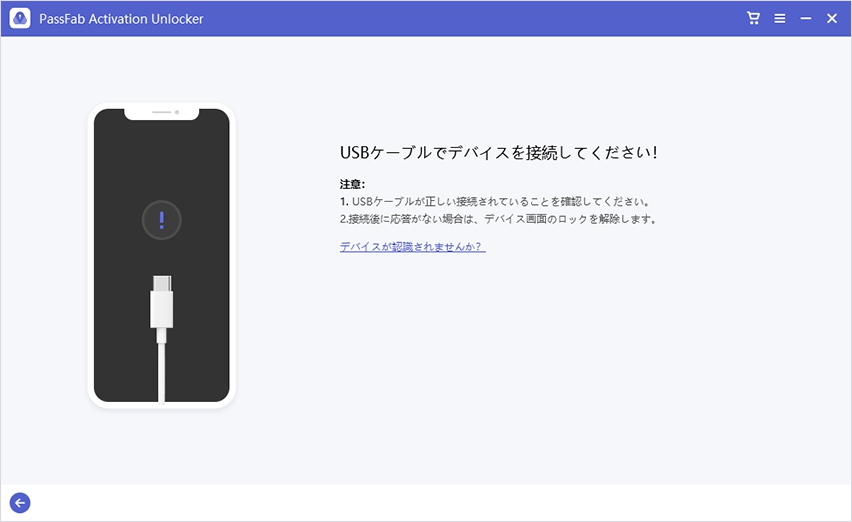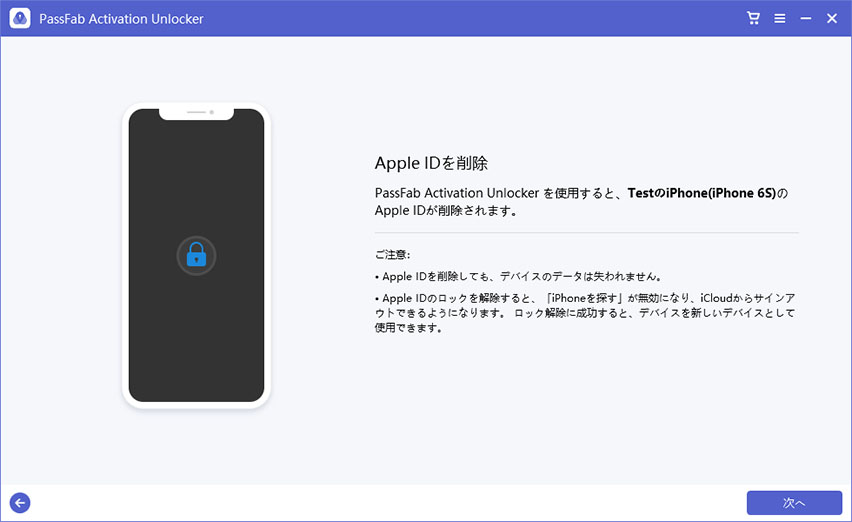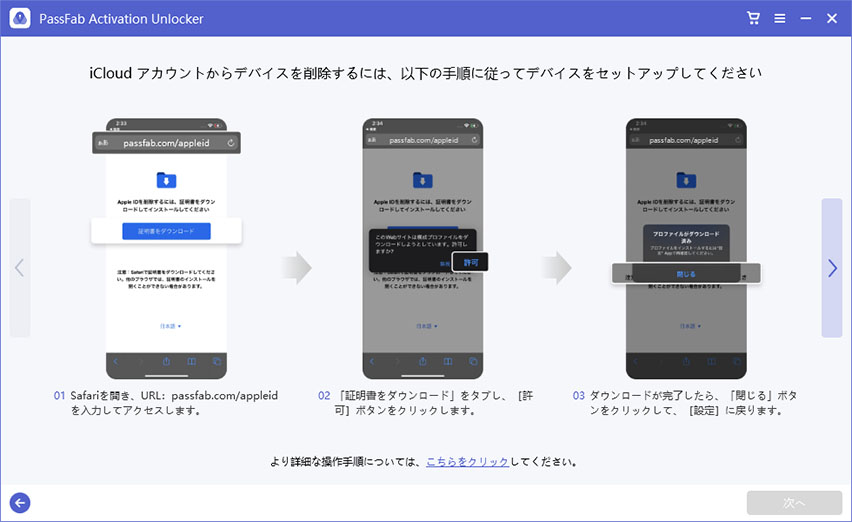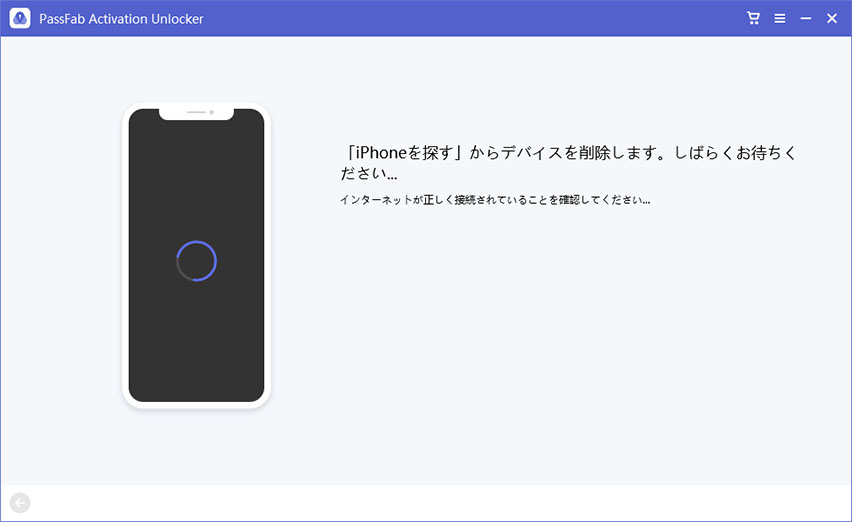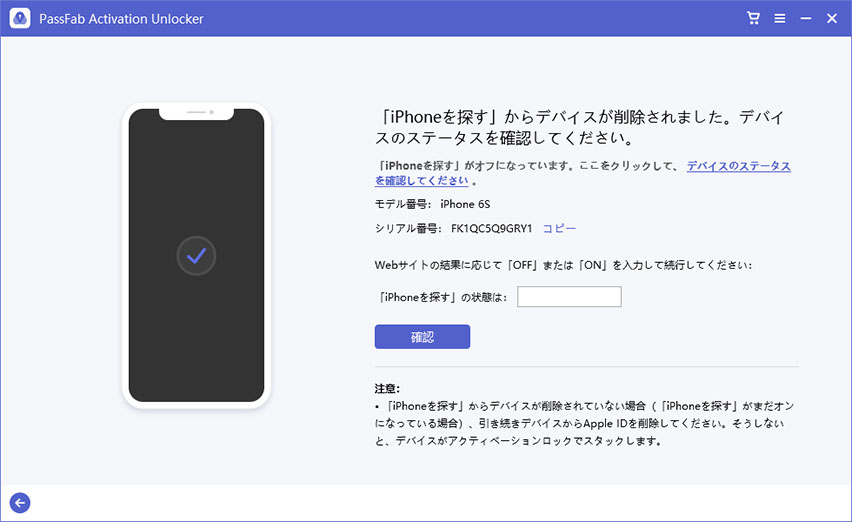iPhoneには、紛失や盗難の際の対策として、「iPhoneを探す」という機能が実装されています。iPhoneで統一された世代の差がない機能のため、世代ごとの操作に違いはほとんどありません。本記事では、この「iPhoneを探す」について、そのメリットと「iPhoneを探す」をオフに設定する方法について、「iPhoneを探す」をオフに設定する便利なソフトウェアとともに、ご紹介いたします。
「iPhoneを探す」の機能は何がある?
さて、先ほど述べた通り、紛失や盗難の際にとっても便利な「iPhoneを探す」機能ですが、具体的にはどんなことが出来るかご存じでしょうか?以下のように、紛失や盗難時に助かる機能がたくさん実装されています。
iPhoneをGPSで追跡出来ます。
iPhoneを遠隔操作して、画面のロックとその解除が出来ます。
iPhoneを遠隔操作して、iPhone内部のデータ消去が出来ます。
iPhoneを探しているときに、本体の音を鳴らすことが出来ます。
iPhoneに電話をかけて、拾った人にコンタクトを促すことが出来ます。
iPhone画面に紛失メッセージと電話番号を表示し、拾った人へ通知出来ます。
「iPhoneを探す」をオンに設定する方法は?
続いて、「iPhoneを探す」をオンに設定する方法について、ご案内いたします。Apple IDとパスワードが必要なので、ご用意ください。
01iCloudにサインインします。ホーム画面の「設定]>「iPhoneにサインイン」で、サインイン画面です。
02サインイン後、「iPhoneを探す」をオンにします。「設定]>「ユーザー名」>「iCloud」>「iPhoneを探す」>オンをタップです。

「iPhoneを探す」をオフに設定するメリットは?
「iPhoneを探す」は、前述の通り、紛失や盗難の際にとても有用な機能です。そのため、日常的にはオンに設定していることが望ましいと言えます。では、その機能をわざわざオフに設定する場合のメリットとはなんでしょうか?
端的に言うと、「iPhoneを自分以外に引き渡すとき」にオフにする必要があります。本体の修理やバッテリー交換などで業者に引き渡すとき、売却して購入者へ引き渡すときなど、メリットというよりは、スムーズに引き継ぐための必要な操作と言えます。
「iPhoneを探す」をオフに設定する方法は?
さて必要に迫られて「iPhoneを探す」をオフにしたい場合、どのような設定方法があるのでしょうか?いくつか方法がございますので、ご案内いたします。
iPhone本体から「iPhoneを探す」をオフに設定する
「iPhoneを探す」をオフに設定する基本の操作として、iPhone本体で設定を行う方法があります。
01「iPhoneを探す」を、以下の手順でオフにします。「設定]>「ユーザー名」>「iCloud」>「iPhoneを探す」>オフをタップします。

02自動的に「最後の位置情報を送信」も併せてオフになります。
03Apple IDのパスワードを入力して「オフにする」を選択します。
iCloudから「iPhoneを探す」をオフに設定する
パソコンでiCloud.comへアクセスして、「iPhoneを探す」機能をオフにする方法もあります。
01パソコンで「iCloud.com」にアクセスし、Apple IDでサインインします。

02「iPhoneを探す」をクリックします。

03該当のiPhoneを選択します。

04「iPhoneを消去」をクリックします。

別のiPhoneから「iPhoneを探す」をオフに設定する
「iPhoneを探す」をオフにしたいiPhoneがお手元にない場合、ご家族やご友人のiPhoneを借りてオフにすることも出来ます。
01借りたiPhoneの「iPhoneを探す」アプリを開いて、Apple IDでサインインします。

02オフにしたいiPhone名を左スワイプしてから、「アクション」をタップし、「iPhoneを消去」をタップします。

PassFab Activation Unlockerで「iPhoneを探す」をオフに設定する
さてここまでの方法では、Apple IDやパスワードが必要なものばかりとなっております。Apple IDもパスワードも使用せずに、「iPhoneを探す」をオフにしたい場合には、どうしたらいいのでしょうか?そんな場合には、「PassFab Activation Unlocker」がイチオシです。パソコンに無料でダウンロード出来て、操作もカンタン。公式サイトの操作ガイドはわかりやすく、短時間で「iPhoneを探す」をオフに出来ます。
01パソコンに「PassFab Activation Unlocker」をインストールし、起動します。「「iPhoneを探す」をオフ」をクリックします。

02iPhoneをUSBケーブルでパソコンにつなぎます。

03「次へ」をクリックします。

04後に表示されるチュートリアルに従って、デバイスのセットアップを完了させます。

05「iPhoneを探す」をデバイスから削除中です。

06「iPhoneを探す」が正常にオフになったというメッセージが表示されたら、「デバイスのステータスを確認してください」をクリックします。

まとめ
「iPhoneを探す」をオフに設定する方法について、すでにおわかりいただけたと思いますが、基本的には「iPhoneを探す」は、オンに設定しておくことをオススメします。しかし常時オンに設定していた場合、いざオフに設定しようとした際には、Apple IDとパスワードを忘れてしまって困ってしまうこともあると思います。そんなときは、最後にご紹介したPassFab 「iPhoneを探す」をオフソフトを利用して、簡単に短時間で解決することも是非ご検討ください。